cara memindahkan foto dari iPhone-Foto yang ada di iPhone, perlu dibackup untuk mengantisipasi berbagai kemungkinan buruk yang bisa menghilangkannya. Anda bisa melakukan backup melalui penyimpanan awan seperti iCloud atau bisa juga di perangkat yang lain seperti laptop.
Nah, pada kesempatan kali ini, akan dijelaskan beberapa pindahkan foto dari iPhone ke dalam laptop OS Windows yang bisa Anda coba. Mungkin belum banyak yang tahu metode ini, karena iPhone memang sulit untuk tersambung secara langsung dengan laptop Windows.
Bagi anda yang sering menggunakan smartphone android mungkin akan mengalami kesulitan dan perlu menyesuaikan ketika anda beralih ke iphone, sehingga untuk dapat melakukan transfer file pun belum mengetahuinya.
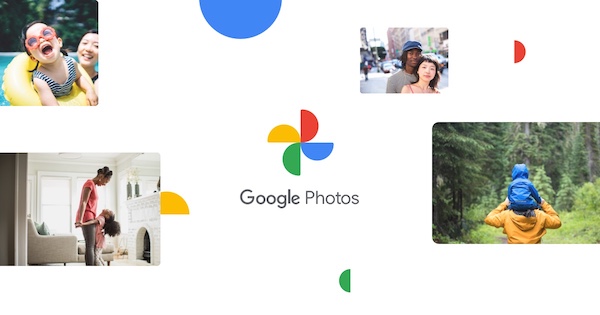
Cara Memindahkan Foto dari iPhone ke dalam Laptop OS Windows
Meskipun begitu, bukan berarti tidak ada cara yang bisa dilakukan agar foto di iPhone bisa dibackup ke laptop. Namun hal pertama yang perlu dilakukan, adalah menginstall iTunes di iPhone yang Anda gunakan. Jika sudah, maka simak beberapa metode yang akan dijelaskan di bawah ini.








